Με Ταρούν

Το Gmail μείωσε σημαντικά τη χρήση του Microsoft Outlook με το γρήγορο μενού και τις άφθονες δυνατότητές του. Αλλά αν πρέπει να επισυνάψω email στο Gmail τότε δεν μπορώ να βρω καμία άμεση μέθοδο. Εάν έχω ανοίξει δύο λογαριασμούς Gmail στο ίδιο πρόγραμμα περιήγησης και πρέπει να επισυνάψω μηνύματα ηλεκτρονικού ταχυδρομείου από έναν λογαριασμό Gmail σε ένα πρόχειρο μήνυμα ηλεκτρονικού ταχυδρομείου σε άλλο λογαριασμό Gmail, τότε η παρακάτω μέθοδος μπορεί πραγματικά να μας βοηθήσει.
Στο Outlook, εάν πρέπει να επισυνάψω ένα email, τότε πρέπει να το αποθηκεύσω ως αρχείο Outlook. Έτσι, με έναν τρόπο μπορώ να συνδέσω δύο ξεχωριστές συνομιλίες μέσω email. Αλλά αν θέλω να επισυνάψω email στο Gmail τότε είμαι κολλημένος.
Υπάρχει τρόπος να το κάνετε αυτό.
Βήματα για την επισύναψη email στο Gmail
Εδώ απλά κάντε μια παύση και σκεφτείτε. σε προοπτική για επισύναψη email, το αποθηκεύουμε πρώτα. Το ίδιο ισχύει και για το Gmail. Αν λοιπόν βρούμε έναν τρόπο να αποθηκεύσουμε τα email μας στο Gmail, μπορούμε επίσης να επισυνάψουμε email στο Gmail. Ακολουθήστε τα παρακάτω βήματα:
1. Ανοίξτε τον λογαριασμό email σας στο Gmail.
2. Δώστε την εντολή για εκτύπωση του email. Υπάρχουν τρεις τρόποι για να επιτευχθεί αυτό.
- Δώστε την εντολή εκτύπωσης κάνοντας κλικ στο εικονίδιο του εκτυπωτή (κουμπί "Εκτύπωση όλων") που βρίσκεται στην επάνω δεξιά γωνία του παραθύρου του email σας. Το ίδιο τονίζεται στην παρακάτω εικόνα.
- Μπορείτε εναλλακτικά να κάνετε κλικ στο κάτω βέλος "Περισσότερα" που βρίσκεται ακριβώς κάτω από το εικονίδιο "Εκτύπωση όλων". Ορίστε την επιλογή "Εκτύπωση".
- Μπορείτε επίσης να το επιτύχετε με τη συντόμευση πληκτρολογίου. Ανοίξτε το email σε νέο παράθυρο. Για να ανοίξετε το email σε νέο παράθυρο, κάντε κλικ στο εικονίδιο "Σε νέο παράθυρο" που βρίσκεται ακριβώς δίπλα στο εικονίδιο "Εκτύπωση όλων". Μόλις ανοίξει το email σε νέο παράθυρο, πατήστε "Ctrl + P" για εντολή εκτύπωσης.
Κάντε κλικ εδώ ή ένα πλήρες σετ συντομεύσεις πληκτρολογίου για το Gmail
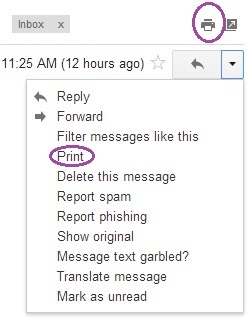
3. Όταν εμφανιστεί η σελίδα εκτύπωσης, αντί να επιλέξετε έναν εκτυπωτή, επιλέξτε "Αποθήκευση ως pdf".
Για να το κάνετε, κάντε κλικ στο κουμπί «Αλλαγή…». Θα εμφανιστεί μια πλήρης λίστα εκτυπωτών που σχετίζονται με το σύστημά σας. Μεταξύ αυτών μπορείτε να βρείτε την επιλογή "Αποθήκευση ως pdf".

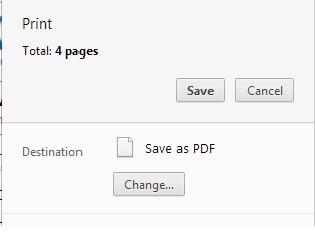
4. Αποθηκεύστε το email ως αρχείο pdf στην τοπική σας μονάδα δίσκου.
5. Τώρα μπορείτε να επισυνάψετε αυτήν τη συνομιλία μέσω ηλεκτρονικού ταχυδρομείου σε μια άλλη ξεχωριστή συνομιλία μέσω email όπως ακριβώς στο Outlook.

![Τα καλύτερα μόντεμ συμβατά με το καλώδιο Time Warner [Οδηγός 2021]](/f/57beaba99e449624602c28a3892f4b4e.jpg?width=300&height=460)